Kaip ištaisyti, kad „Paramount Plus“ neveikia / užstringa PS4 arba PS5
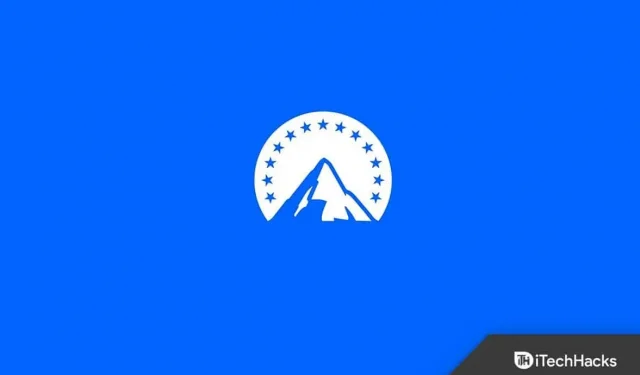
Nuo pandemijos pasaulis pakeitė savo nuomonę apie beveik viską, įskaitant užimtumą, gyvenimo būdą, sveikatą ir pramogas. Taigi srautinio perdavimo paslaugos šiuo metu yra didžiausios ir daugelis žmonių jomis naudojasi reguliariai. Žmonėms patinka bet kada žiūrėti mėgstamą turinį savo įrenginiuose, o „Paramount Plus“ yra populiari srautinio perdavimo paslauga, turinti puikių funkcijų ir priimtiną kainą. Jis taip pat pasiekiamas pagrindinėse platformose, tokiose kaip išmanieji televizoriai, asmeniniai kompiuteriai ir žaidimų konsolės, tokios kaip PlayStation 4 ir PlayStation 5.
„Paramount Plus“, anksčiau žinomas kaip CBS All Access, teikia platų originalių programų asortimentą, taip pat CBS transliacijų programas iš „Viacom CBS“ bibliotekos. Be pranašumų, „PlayStation“ naudotojai susiduria su tam tikromis srautinio perdavimo programomis problemomis, pvz., juodu ekranu, nuolatiniu buferiu, nepasiekiamais vaizdo įrašais arba programos užstringa. Čia pateikiami galimi sprendimai, dėl kurių „Paramount Plus“ neveikia arba sugenda „PlayStation 4“ arba „PlayStation 5“.
Turinys:
- 1 Galimos priežastys ir sprendimai Paramount Plus
- 2 Pataisymas: „Paramount Plus“ neveikia arba sugenda PS4 arba PS5
Galimos priežastys ir sprendimai „Paramount Plus“.
Yra daug priežasčių, kodėl „Paramount Plus“ nepavyko. Pirma, jis skiriasi priklausomai nuo įrenginio (mobiliojo, asmeninio / nešiojamojo kompiuterio arba „Firestick“). Štai keletas įprastų problemų ir pataisymų. Kiekvieną kartą paleidus „Paramount Plus“, skirtą PS, jis sugenda. Priežastis gali būti lėtas internetas. Kita priežastis – telefono atminties trūkumas. Kai neužtenka atminties, programos užsidaro ir stringa. Norėdami išspręsti šią problemą, iš naujo paleiskite programą. Iš naujo paleiskite įrenginį. Išjungus lėktuvo režimą, interneto ryšys bus paleistas iš naujo. Kitoms programoms gali būti mažiau delsos, jei išjungsite programų atnaujinimą fone.
Jei „Paramount Plus Live TV“ neveikia
Jei jūsų IP adresas arba „Wi-Fi“ ryšys su televizoriumi neveikia, patikrinkite interneto ryšį. Paslaugų teikėjams priskiriami skirtingi IP adresai. Naršyklė yra lengviausias būdas patikrinti IP adresą. Patikrinkite tarpinius serverius arba išjunkite VPN, jei jis suaktyvintas; tačiau žiūrint tiesioginę televiziją nereikia įjungti VPN, nes tai jau garantuoja saugesnę prieigą žiūrovams.
Dėl prasto interneto ryšio jūsų programa gali užstrigti.
Įjunkite ir išjunkite lėktuvo režimą. Tai iš naujo paleis jūsų internetą ir jūsų programa dabar veiks. Fone esančios programos gali naudoti atnaujinimo dažnį fone. Pabandykite pašalinti ir įdiegti iš naujo. Pabandykite pašalinti ir iš naujo įdiegti programą. Kad programa veiktų, išvalykite įrenginio atmintį.
Jei negalite atsisiųsti „Paramount Plus“ programos iš savo parduotuvės, gali būti, kad atsisiuntimas sustabdomas dėl interneto arba gali atsirasti 404 klaida. Patikrinkite Paramount Plus programą savo įrenginyje. Įdiekite naujausią programos naujinį. Ištrinkite parduotuvės talpyklą (Google Play, App Store ir kt.). Programai įdiegti reikia stabilaus interneto ryšio ir pakankamai vietos saugykloje.
Jei jūsų „FireStick“ neveikia
Gali būti keletas priežasčių, kodėl ugnies lazda neveikia.
Galbūt jūsų „flash“ atmintinėje įdiegti failai buvo ištrinti, galbūt turite mažai vietos saugykloje arba turite interneto problemų.
Maršrutizatoriaus ir modemo paleidimas iš naujo gali padėti atkurti „Wi-Fi“ ryšį. „Paramount Plus“ reikalauja 4 Mbps interneto. Patikrinkite „Firestick“ programos „Paramount Plus“ reikalavimus.
Pataisymas: „Paramount Plus“ neveikia arba stringa PS4 arba PS5

Srautinės paslaugos dažniausiai mus stebina naujausiu ir didžiausiu turinio pasirinkimu, tačiau jei programėlėje yra klaida, ji gali sugadinti akimirką. Kiekviena klaida turi kodą, apie kurį galite pranešti oficialiai palaikymo komandai, kad ją ištaisytumėte atnaujindami. Tačiau gali praeiti šiek tiek laiko, kol klaida bus ištaisyta.
1. Iš naujo paleiskite programą „Paramount Plus“.
Programos paleidimas iš naujo gali išspręsti daug techninių problemų. Beveik visada naudojame šias strategijas norėdami išspręsti problemas, susijusias su mūsų įrenginiais. Prieš bandydami bet kokį sprendimą, iš naujo paleiskite „Paramount“ ir „Playstation“.
Norėdami iš naujo paleisti programą
- Išimkite PlayStation valdiklį.
- Paspauskite ir palaikykite PS mygtuką ant valdiklio.
- Tada meniu eikite į pasirinktą programą ir pasirinkite Uždaryti.
- Tada dar kartą paspauskite ir palaikykite PS mygtuką.
- Pasirinkite „Paleisti iš naujo“ ir palaukite, kol „PlayStation“ bus paleistas iš naujo.
Tada dar kartą paleiskite programą „Paramount“, kad patikrintumėte, ar problema išspręsta.
2. Patikrinkite modemo/maršrutizatoriaus būseną.
Interneto ryšio netikrinsime, nes tai dar viena svarbi svetainės problema. Išėjimas iš srautinio perdavimo paslaugų turėtų būti atliekamas minimaliu greičiu. Jūsų interneto greitį galima patikrinti įvairiose svetainėse. Kreipkitės į savo paslaugų teikėją, jei pastebėsite, kad greitis yra mažas, bet pirmiausia iš naujo nustatykite maršruto parinktuvą arba modemą, kad išspręstumėte technines problemas.
3. Dar kartą prisijunkite prie programos „Paramount Plus“.
Problema išlieka net ir išbandžius pirmiau nurodytus sprendimus. Taigi vieną kartą atsijunkite nuo „Paramount Plus“ programos ir vėl prisijunkite. Kartais gali kilti problemų dėl serverio gedimų prenumeratos puslapyje. Vėl prisijungus iš naujo nustatysite paskyros prenumeratą ir išspręsite problemas. Spustelėkite savo profilio nuotrauką, kad atsijungtumėte nuo programos. Tada spustelėkite „Paskyra“ viršutiniame dešiniajame ekrano kampe ir spustelėkite „Atsijungti“.
4. Patikrinkite Paramount Plus serverio būseną.
Kartais problema kyla iš galinės dalies ir mes turime pataisyti savo aparatinę įrangą. Prieš naudojant technines procedūras, rekomenduojama patikrinti serverio būseną. Norėdami sutaupyti laiko ir pastangų, patikrinkite „Paramount Plus“ serverio būseną oficialioje įmonės svetainėje. Be to, yra ir kitų pasipiktinimo aptikimo būdų, pvz., socialinių tinklų svetainių ir kitų nešališkų svetainių, pvz., Downdetector, naudojimas. Jei radote kokių nors problemų, palaukite, kol verslo pusė išspręs problemą.
5. Patikrinkite, ar nėra atnaujinimų
Kitas problemos sprendimo veiksmas yra „Xbox“ ir „Paramount Plus“ programos naujinimų tikrinimas. Pasenusi versija kartais gali sukelti techninių problemų. Tačiau kai tik žaidimas ar pati sistema bus atnaujinta, PlayStation iškart parodys pranešimą. Tačiau dėl įvairių priežasčių turime rankiniu būdu patikrinti, ar nėra naujinimų.
Atnaujinti programą
- Atidarę programą paspauskite PS Remote mygtuką.
- Jei yra naujinimų, pasirinkite parinktį „Tikrinti, ar nėra naujinimų“ ir įdiekite juos.
- Taip pat galite pasiekti pranešimų juostą ir spustelėti Atsisiuntimai.
- Patikrinkite laukiančius naujinimus ir atsisiųskite juos.
- Po atnaujinimo „PlayStation“ iš naujo paleis „Paramount Plus“ programą, kad galėtumėte toliau žiūrėti bet kokį turinį.
Atnaujinkite savo PlayStation
- Nustatymų meniu pasirinkite Sistemos programinės įrangos naujinimas.
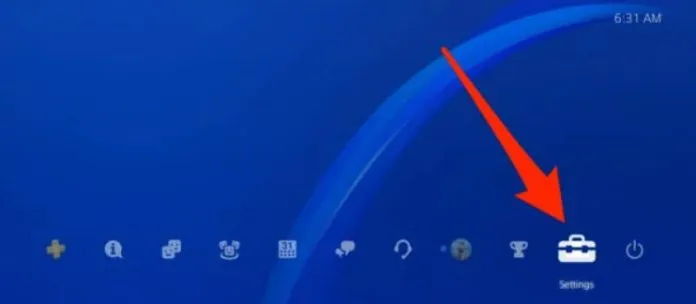
- Paramount Plus neveikia
- Tada pasirinkite „Tikrinti, ar nėra naujinimų“ ir palaukite, kol bus rasti naujinimai.
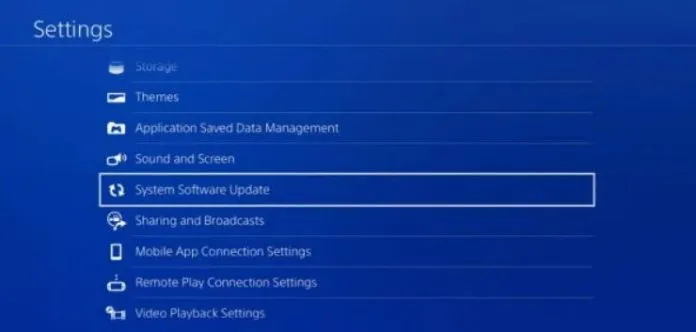
- Paramount Plus neveikia
- Jei yra naujinimas, pasirinkite Kitas ir vykdykite ekrane pateikiamas instrukcijas.
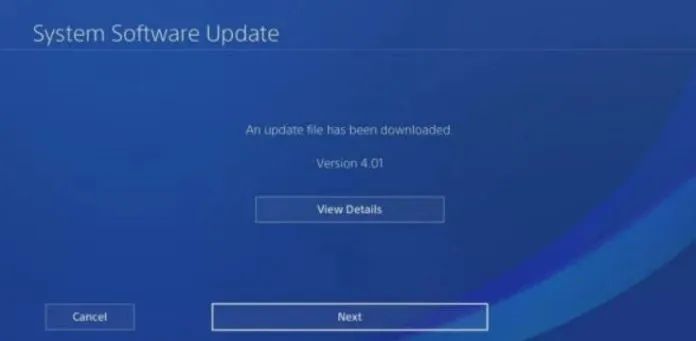
- Paramount Plus neveikia
- Kai „PlayStation“ bus paleistas iš naujo, vieną kartą ieškokite programos.
Be to, „Paramount Plus“ leidžia pridėti tris profilius ir vienu metu žiūrėti srautą trijuose įrenginiuose. Galite peržiūrėti srautinio perdavimo įrenginius, kurie šiuo metu susieti su paskyra, ir patikrinti, ar jie prijungti. Tai gali būti viena iš problemos priežasčių, o paskyros slaptažodžio nustatymas iš naujo gali ją išspręsti.
Išvada
Mes parodėme kelis tinkamus sprendimus, kaip išspręsti problemą, kai „Paramount Plus“ neveikia / sugenda PS4 ar PS5, kaip matote aukščiau. Išbandykite bet kurį arba visus sprendimus, kad surastumėte tai, kas jums tinka. Šiuo metu turėtumėte sugebėti ištaisyti šią klaidą. Tikiuosi, kad šis įrašas buvo jums naudingas. Susisiekite su „Paramount Plus“ palaikymo komanda, jei jums reikia papildomos pagalbos arba jei vis dar kyla problemų.
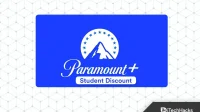


Parašykite komentarą